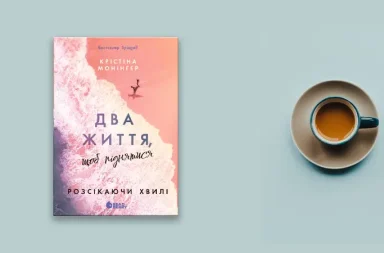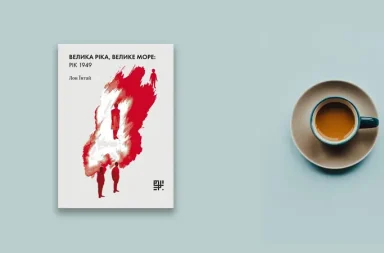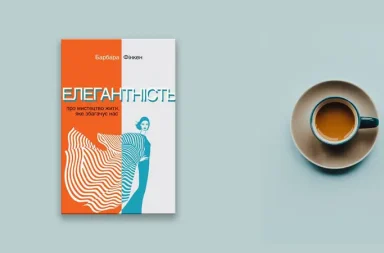Запам’ятайте ці скорочення, щоб працювати швидше і ефективніше.
Більшість клавіатурних сполучень iOS повторюють гарячі клавіші в macOS. Клавіатури розраховані на Windows, працюють трохи інакше: замість Cmd натискати Ctrl, а замість Option – Alt.
Жести iOS
Шорткати, для використання яких не потрібна клавіатура. Комбінації жестів змахування і торкань, які використовуються для виконання функцій і роботи в системі.
Навігація
- тап по статусному рядку – повернення до початку списку/сторінки;
- свайп вниз від статусного рядка – перегляд повідомлень;
- свайп вгору від низу екрану – відкриття «Пункту управління»;
- сильне натискання на лівий край екрана – меню багатозадачності.
Набір тексту
- подвійне натискання пробілу – може знадобитись визначити точку з пропуском;
- сильне натискання на клавіатуру – запуск режиму трекпада для управління курсором;
- тап і утримання клавіші – виклик панелі додаткових символів;
- подвійне натискання Shift – включення Caps lock;
- тап і утримання «глобуса» – настройки клавіатури, режим введення однією рукою і перемикання мов;
- сильне натискання на кнопку «Відправити» – меню ефектів в iMessage.
Веб-серфінг і перегляд
- сильне натискання на посилання або картинку – відкриття предпросмотра;
- тап і утримання на засланні або зображенні – контекстне меню;
- тап і утримання кнопки «Оновити» – перехід до повної версії сайту;
- тап і утримання кнопки «Виберіть» – контекстне меню закриття вкладок;
- тап і утримання кнопки «Закладки» – додавання закладки та перехід в режим читання;
- тап і утримання кнопки «Режим читання» – включення режиму читання для всіх сторінок сайту.
Робочий стіл
- свайп вниз – відкриття пошуку Spotlight;
- свайп вправо – перехід на екран «Сьогодні»;
- тап і утримання на іконці – переміщення або видалити програму;
- сильне натискання на іконці – запуск меню швидких дій;
- сильне натискання на папці – перейменування папки.
Жести iPhone X, XS, XS Max і XR
- свайп вгору від нижнього краю екрану – перехід на робочий стіл;
- свайп вгору від нижнього краю екрану з утриманням – меню багатозадачності;
- свайп вниз з правого верхнього кута – відкриття «Пункту управління»;
- свайп вниз від верхнього краю екрану – перегляд повідомлень.
Жести iPad
- свайп чотирма пальцями вправо або вліво – перемикання додатків;
- щипок 4-ма пальцями – перехід на робочий стіл;
- свайп 4-ма пальцями вгору – меню багатозадачності;
- «Розрив» клавіатури великими пальцями – поділ і переміщення клавіатури.
Швидкий доступ iOS
Повноцінні клавіатурні скорочення, що полегшують і прискорюють виконання рутинних завдань під час роботи з використанням фізичної клавіатури.
Робочий стіл і система
Cmd + Tab – перемикання додатків;
Cmd + H – перехід на робочий стіл;
Cmd + Пропуск – пошук Spotlight;
утримання Cmd – список гарячих клавіш поточного додатка.
Робота з текстом
- Cmd + C – копіювати;
- Cmd + V – вставити;
- Cmd + X – вирізати;
- Cmd + Z – скасувати;
- Cmd + Shift + Z – повторити;
- Cmd + A – виділити все;
- Cmd + B – напівжирний;
- Cmd + I – курсив;
- Cmd + U – підкреслення;
- Shift + вліво або вправо – виділення за допомогою курсору;
- Option + вліво або вправо – переміщення курсору за словами;
- Option + Shift + вліво або вправо – виділення слів.
Основні
- Cmd + N – створити новий (документ, нагадування і т.д.);
- Cmd + F – пошук всередині програми;
- Cmd + I – показ інформації.
Файли
- Cmd + Shift + N – нова папка;
- Cmd + C – копіювати;
- Cmd + D – дублювати;
- Cmd + V – вставити;
- Cmd + Shift + V – перемістити;
- Cmd + Backspace – видалити;
- Cmd + А – вибрати все;
- Cmd + F – пошук;
- Cmd + Shift + R – показати недавні;
- Cmd + Shift + B – показати браузер;
- Cmd + 1 – переглянути у вигляді значків;
- Cmd + 2 – переглянути у вигляді списку;
- Cmd + вгору – перейти на рівень вище.
Safari
- Cmd + T – нова вкладка;
- Cmd + Shift + T – відкриття останньої закритої вкладки;
- Cmd + W – закриття вкладки;
- Cmd + Shift + \ – показ відкритих вкладок;
- Cmd + L – перехід до адресної рядку;
- Cmd + R – перезавантаження вкладки;
- Cmd + F – пошук на сторінці;
- Ctrl + Tab – наступна вкладка;
- Ctrl + Shift + Tab – попередня вкладка;
- Cmd +] – вперед;
- Cmd + [- назад;
- Cmd + Shift + D – додати в список читання;
- Cmd + Shift + L – показати бічне меню.
Пошта
- Cmd + N – нове повідомлення;
- Backspace – видалити повідомлення;
- Ctrl + Cmd + A – відправити в архів;
- Cmd + R – відповісти;
- Cmd + Shift + R – відповісти всім;
- Cmd + Shift + F – переслати;
- Cmd + Shift + J – позначити як спам;
- Cmd + Shift + L – поставити галочку напроти;
- Cmd + Shift + U – відзначити як прочитане / непрочитане;
- Cmd + Shift + N – оновити всі ящики;
- Option + Cmd + F – пошук;
- Cmd + L – включити фільтр.
Календар
- Cmd + N – нова подія;
- Cmd + F – пошук;
- Cmd + T – переключитися на вигляд «Сегодня»;
- Cmd + R – оновити календарі;
- Cmd + вліво або вправо – перейти до наступного дня, тижня, місяця або року;
- Tab – вибрати таку обставину;
- Shift + Tab – вибрати попереднє подія;
- Cmd + 1 – переключитися на вигляд «День»;
- Cmd + 2 – переключитися на вигляд «Тиждень»;
- Cmd + 3 – переключитися на вигляд «Місяць»;
- Cmd + 4 – переключитися на вигляд «Рік».
Нотатки
- Cmd + N – нова замітка;
- Введення – редагувати замітку;
- Cmd + Введення – завершити редагування;
- Cmd + F – пошук по замітці;
- Option + Cmd + F – пошук по списку заміток;
- Cmd + Shift + T – назва;
- Cmd + Shift + H – заголовок;
- Cmd + Shift + B – звичайний текст;
- Cmd + Shift + L – контрольний список;
- Option + Cmd + T – таблиця;
- Cmd +] – відступ справа;
- Cmd + [- відступ зліва.